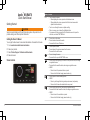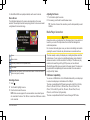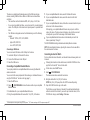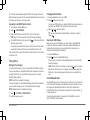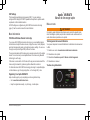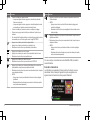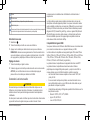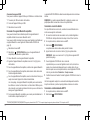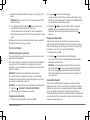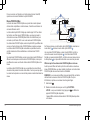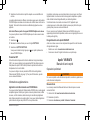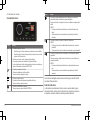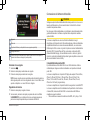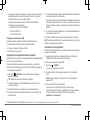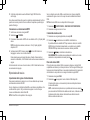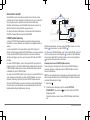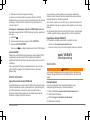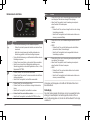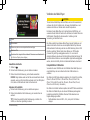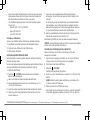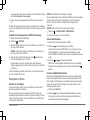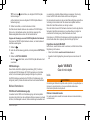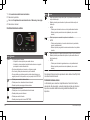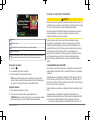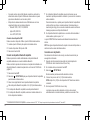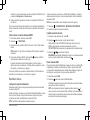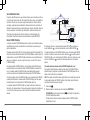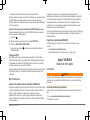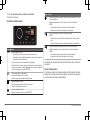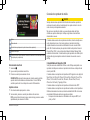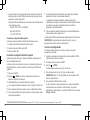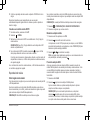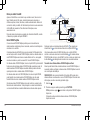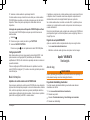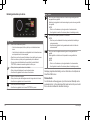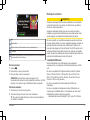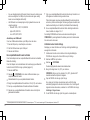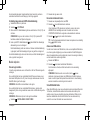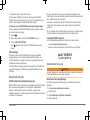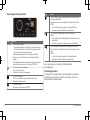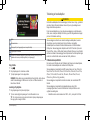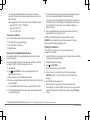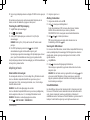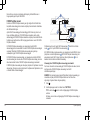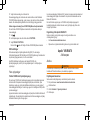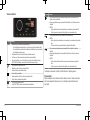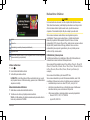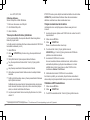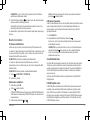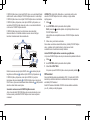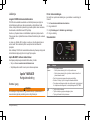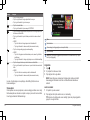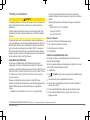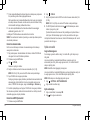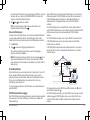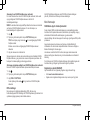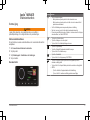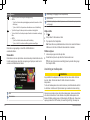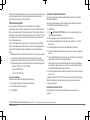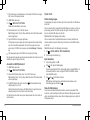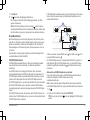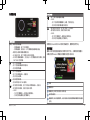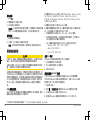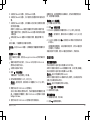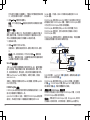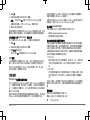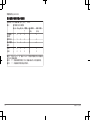®
FUSIONENTERTAINMENT.COM
FUSION
®
Apollo
™
MS-RA670
Quick Start Manual
2
7
13
19
25
31
Quick Start Manual
Manuel de démarrage rapide
Manuale di avvio rapido
Schnellstartanleitung
Guía de inicio rápido
Manual de início rápido
37
43
49
55
61
Snelstartgids
Lynstartvejledning
Aloitusopas
Hurtigstartveiledning
Snabbstartshandbok
快速入門手冊
66

Apollo
™
MS-RA670
Quick Start Manual
Getting Started
WARNING
See the Important Safety and Product Information guide in the product box for
product warnings and other important information.
Getting the Owner's Manual
You can get the latest owner's manual and translations of manuals from the web.
1
Go to www.fusionentertainment.com/marine.
2
Select your product.
3
Select Product Support > Manuals and Downloads.
4
Select a manual.
Stereo Controls
Button Function
Dial • Turn to adjust the volume.
◦ When adjusting the volume, press to switch between zones.
◦ When adjusting the volume, press and hold for at least one second to
adjust the subwoofer levels.
• Turn to move through the menus or adjust a setting.
• When in a menu, press to select the highlighted option.
• On a screen with tabs, press and hold for at least one second to open the
other tab, such as the PARTYBUS tab.
• Press to turn on the stereo.
• Press to mute and un-mute the audio.
• Press and hold to turn off the stereo.
• Press to open the menu.
• Press to return to the previous screen from the menu.
• Press and hold to exit the menu.
• Press to change the source.
• Press and hold to open the PARTYBUS menu.
• Press to skip to the beginning of the track or to the previous track, when using
an applicable source.
• Press and hold to rewind the track, when using an applicable source.
• AM/FM:
◦ Press to tune to the previous station or preset.
◦ Press and hold for faster tuning (manual mode only).
• Press to pause or resume media playback.
• AM/FM:
◦ Press to cycle through the tuning modes (auto, manual, and presets).
◦ Press and hold to save the selected station as a preset.
• Press to skip to the next track, when using an applicable source.
• Press and hold to fast-forward the track, when using an applicable source.
• AM/FM:
◦ Press to tune to the next station or preset.
◦ Press and hold for faster tuning (manual mode only).
2 Quick Start Manual

For SiriusXM and DAB source playback details, see the owner's manual.
Stereo Screen
The information displayed on the screen varies depending on the source
selected. This example shows the device playing a track on a device connected
using Bluetooth
®
wireless technology.
Source
Network status
Album art (if available from a compatible source)
Track details
Elapsed time, track duration, and the current track number out of the total number of
tracks in the playlist (if available)
Selecting a Source
1
Select .
2
Turn the dial to highlight a source.
3
Press the dial to select the source.
NOTE: Some sources appear in the source selection screen when they are
not connected to the stereo. The USB icon is red when a USB device or cable
is not connected.
Adjusting the Volume
1
Turn the dial to adjust the volume.
2
If necessary, press the dial to switch between zones.
TIP: To control all zones at the same time, press the dial repeatedly to select
GLOBAL.
Media Player Connection
CAUTION
Always disconnect your media player from the stereo when not in use and do not
leave it in your vessel. This helps reduce the risk of theft and damage from
extreme temperatures.
Do not remove the media player or use your stereo in a distracting manner while
operating the vessel. Check and obey all marine laws in association with use.
The stereo accepts a variety of media players, including smartphones and other
mobile devices. You can connect a compatible media player using a Bluetooth
wireless connection or a USB connection to the USB port. The stereo can play
media from Universal Plug and Play (UPnP) devices, such as a Network
Attached Storage (NAS) device connected to the same network. The stereo can
play media from a compatible Apple
®
device connected to the same network
using the AirPlay
®
feature.
USB Device Compatibility
You can use a USB flash drive or the USB cable included with your media player
to connect a media player or mobile device to the USB port.
The stereo is compatible with iAP2 Apple devices such as the iPhone
®
Xs Max,
iPhone Xs, iPhone XR, iPhone X, iPhone 8 Plus, iPhone 8, iPhone 7 Plus,
iPhone 7, iPhone SE, iPhone 6s Plus, iPhone 6s, iPhone 6 Plus, iPhone 6,
iPhone 5s, and iPod touch
®
(6th generation).
The stereo is compatible with Android
™
devices that support MTP mode.
Quick Start Manual
3

The stereo is compatible with media players and other USB mass storage
devices, including USB flash drives. Music on USB drives must meet these
conditions:
• The music files must be formatted as MP3, AAC (.m4a), or FLAC, files.
• If you connect a portable hard drive, you must connect it to an external power
source. The USB port on this stereo cannot provide power for a portable hard
drive.
• The USB mass storage device must be formatted using one of the following
systems:
◦ Microsoft
®
: NTFS
1
, VFAT, FAT
2
, MSDOS
◦ Apple: HFS, HFSPLUS
◦ Linux: EXT2, EXT3, EX4
Connecting a USB Device
You can connect a USB device to the USB port on the stereo.
1
Locate the USB port on the back of the stereo.
2
Connect the USB device to the USB port.
3
Select the USB source.
Connecting a Compatible Bluetooth Device
You can play media from a compatible Bluetooth device using the Bluetooth
wireless connection.
You can control the music playback with the media app on a Bluetooth device or
using the FUSION-Link
™
remote control app (page 7).
1
Select the BT source.
2
Select > DISCOVERABLE to make the stereo visible to your compatible
Bluetooth device.
3
Enable Bluetooth on your compatible Bluetooth device.
4
Bring the compatible Bluetooth device within 10 m (33 ft.) of the stereo.
5
On your compatible Bluetooth device, search for Bluetooth devices.
6
On your compatible Bluetooth device, select the stereo from the list of
detected devices.
7
On your compatible Bluetooth device, follow the on-screen instructions to pair
and connect to the discovered stereo.
When pairing, your compatible Bluetooth device may ask you to confirm a
code on the stereo. The stereo does not display a code, but it does connect
correctly when you confirm the message on the Bluetooth device.
8
If your compatible Bluetooth device does not immediately connect to the
stereo, repeat steps 1 through 7.
The DISCOVERABLE setting is disabled automatically after two minutes.
NOTE: On some Bluetooth devices, adjusting the volume on the device affects
the volume level on the stereo.
Connecting to a Garmin
®
Watch
For more information about the watch, see the watch manual at www.garmin.com
/manuals.
1
Following the instructions in the watch manual, install the FUSION-Link Lite
™
app from the Connect IQ
™
store onto the watch.
2
On the stereo, select the BT source.
3
Select > DISCOVERABLE.
The stereo remains discoverable for two minutes.
4
Bring the watch within 3 m (10 ft.) of the stereo.
NOTE: Stay 10 m (33 ft.) away from other ANT
®
devices while pairing.
5
Open the FUSION-Link Lite app on the watch.
The first time you open the app on the watch, the watch automatically pairs
with and connects to the stereo. If you need to pair to another stereo, in the
FUSION-Link Lite app, select Settings > Pair new.
1
Software updates are not supported using NTFS file system.
2
FAT includes most types of FAT file systems except exFAT.
4 Quick Start Manual

6
Control the audio playback using the FUSION-Link Lite app on the watch.
After the devices are paired, they connect automatically when they are turned on,
within range, and the app is open on the watch.
Connecting to an ARX70 Remote Control
1
On the stereo, select the BT source.
2
Select > DISCOVERABLE.
3
Bring the ARX70 remote control within 10 m (33 ft.) of the stereo.
NOTE: Stay 10 m (33 ft.) away from other ANT devices while pairing.
4
On the ARX70 remote control, press and hold until the status LED starts
alternating green and red.
The remote control searches for the stereo. When the remote control pairs
successfully, the status LED turns on green briefly and then turns off.
If the remote control cannot find the stereo, the status LED turns on red briefly
and then turns off.
Playing Music
Setting the Tuner Region
You must select the region you are in to receive AM and FM stations properly.
If you are connected to a compatible SiriusXM
®
tuner and antenna, and have a
subscription (USA only), you must select the region you are in to receive
SiriusXM stations properly.
NOTE: SiriusXM is not available in all regions.
If you are connected to a compatible DAB module and antenna (not included),
you must select the region you are in to receive DAB stations properly.
NOTE: DAB stations are not available in all regions.
1
Select > SETTINGS > TUNER REGION.
2
Select the region you are in.
Changing the Radio Station
1
Select an applicable source, such as FM.
2
Select to select a tuning mode.
You can use AUTO mode to scan stations, MANUAL mode to manually tune
to a station, and PRESET mode to select the next preset station.
3
Select or to tune to the station.
TIP: You can quickly save the selected station or channel as a preset by
holding .
Scanning for DAB Stations
Before you can scan for DAB stations, you must connect a compatible DAB
module and antenna (not included) to the stereo. Because DAB signals are
broadcast in select countries only, you must also set the tuner region to a
location where DAB signals are broadcast.
1
Select the DAB source.
2
Select to scan for available DAB stations.
When scanning is complete, the first available station in the first ensemble
found begins playing.
NOTE: After the first scan is complete, you can select again to re-scan for
DAB stations. When the re-scan is complete, the system starts playing the
first station in the ensemble you were listening to when you started the re-
scan.
SiriusXM Satellite Radio
Only SiriusXM brings you more of what you love to listen to, all in one place. Get
over 140 channels, including commercial-free music plus the best sports, news,
talk, comedy and entertainment. Welcome to the world of satellite radio. A
SiriusXM Vehicle Tuner and subscription are required. For more information, go
to www.siriusxm.com .
To learn more about activation or operation of the SiriusXM tuner, see the
Apollo
™
MS-RA670 Owner's Manual.
Quick Start Manual
5

FUSION PartyBus
™
Networking
The FUSION PartyBus networking feature allows you to connect multiple
compatible stereos together on a network, using a combination of wired or
wireless connections.
The Apollo RA670 stereo does not have built-in Wi‑Fi
®
technology. To use the
wireless functions of the FUSION PartyBus network, you must connect the stereo
to the FUSION PartyBus network using a wired ethernet connection, and then
connect a Wi‑Fi access point or router to the FUSION PartyBus network.
A FUSION PartyBus stereo, such as the Apollo RA670 stereo, can stream
sources to other FUSION PartyBus stereos connected to the network. Connected
FUSION PartyBus stereos can also control media playback on the FUSION
PartyBus stereo.
A FUSION PartyBus zone stereo, such as an Apollo SRX400 zone stereo can
stream from a FUSION PartyBus stereo, but cannot stream sources to other
FUSION PartyBus stereos on the network.
FUSION PartyBus stereos cannot control the speaker volume of another stereo.
You can adjust the volume of speakers or speaker zones connected directly to
the stereo only.
In the image above, one Apollo RA670 stereo connects to a wireless router
and to two Apollo SRX400 zone stereos .
A FUSION PartyBus zone stereo, such as the Apollo SRX400, controls the
volume in a single speaker zone . A FUSION PartyBus stereo, such as an
Apollo RA670 stereo, controls the volume on multiple speaker zones to cover
a larger area with that stereo.
Streaming from a FUSION PartyBus Stereo on the Network
Before you can stream from a stereo on the FUSION PartyBus network, you
must set up and configure your FUSION PartyBus stereos according to the
installation instructions.
NOTE: You cannot stream the Apple AirPlay source to other stereos on the
network using the FUSION PartyBus feature. For more information, see your
Apple device manual.
1
Select .
2
Press and hold the dial to open the PARTYBUS tab.
TIP: You can press and hold to show available FUSION PartyBus
devices.
The device shows a list of available FUSION PartyBus stereos on the
network.
3
Select the stereo you want to stream from.
The stereo begins streaming the same source as the connected FUSION
PartyBus stereo, and a green border appears around the device screen. All
media playback functions affect both devices.
Stopping Streaming from a FUSION PartyBus Device on the Network
You can leave the FUSION PartyBus network to play local sources on the stereo.
1
Select .
2
Press and hold the dial to open the PARTYBUS tab.
3
Select LEAVE PARTYBUS.
You can press and hold to quickly leave the FUSION PartyBus network.
6
Quick Start Manual

DSP Settings
This stereo features digital signal processing (DSP). You can select pre-
configured DSP settings for FUSION
®
speakers and amplifiers to optimize audio
reproduction in their installed locations.
All DSP settings are configured using the FUSION-Link remote control app
(page 7). See the owner's manual for more information.
More Information
FUSION-Link Wireless Remote Control App
You can use the FUSION-Link remote control app on your compatible Apple or
Android device to adjust the stereo volume, change the source, control playback,
select and manage radio presets, and adjust some stereo settings. You can use
the app to set up and configure DSP profiles on the stereo.
The app communicates with the stereo using a wireless connection to the mobile
device. You must connect your compatible device to the stereo using Bluetooth
technology to use the app.
If the stereo is connected to a Wi‑Fi network, the app can communicate with the
stereo using the network for greater range than a Bluetooth connection.
For information about the FUSION-Link remote control app for compatible Apple
or Android devices, go to the Apple App Store
SM
or the Google Play
™
store.
Registering Your Apollo MS-RA670
Help us better support you by completing our online registration today.
• Go to www.fusionentertainment.com.
• Keep the original sales receipt, or a photocopy, in a safe place.
Apollo
™
MS-RA670
Manuel de démarrage rapide
Mise en route
AVERTISSEMENT
Consultez le guide Informations importantes sur le produit et la sécurité inclus
dans l'emballage du produit pour prendre connaissance des avertissements et
autres informations importantes sur le produit.
Téléchargement du manuel d'utilisation
Vous pouvez récupérer le manuel d'utilisation et les traductions des manuels sur
le Web.
1
Rendez-vous sur le site www.fusionentertainment.com/marine.
2
Sélectionnez votre produit.
3
Sélectionnez Assistance produit > Manuels et téléchargements.
4
Sélectionnez un manuel.
Touches du système stéréo
Manuel de démarrage rapide 7

Bouton Fonction
Molette • Tournez la molette pour régler le volume.
◦ Lorsque vous réglez le volume, appuyez sur la molette pour basculer
d'une zone à une autre.
◦ Lorsque vous réglez le volume, appuyez sur la molette pendant au moins
une seconde pour régler les niveaux du caisson de basse.
• Tournez la molette pour parcourir les menus ou configurer un réglage.
• Dans un menu, appuyez sur la molette pour sélectionner l'option mise en
évidence.
• Sur un écran doté d'onglets, maintenez ce bouton enfoncé pendant au moins
une seconde pour ouvrir l'autre onglet, comme l'onglet PARTYBUS.
• Appuyez sur ce bouton pour allumer le système stéréo.
• Appuyez sur ce bouton pour désactiver ou réactiver le son.
• Maintenez ce bouton enfoncé pour éteindre le système stéréo.
• Appuyez sur ce bouton pour ouvrir le menu.
• Appuyez sur ce bouton pour revenir à l'écran précédent à partir du menu.
• Maintenez ce bouton enfoncé pour quitter le menu.
• Appuyez sur ce bouton pour modifier la source.
• Maintenez ce bouton enfoncé pour ouvrir le menu PARTYBUS.
• Appuyez sur ce bouton pour retourner au début d'une piste ou revenir à la
piste précédente, lorsqu'une source adaptée est utilisée.
• Maintenez ce bouton enfoncé pour revenir en arrière dans la piste, lorsqu'une
source adaptée est utilisée.
• AM/FM :
◦ Appuyez sur ce bouton pour atteindre la station ou la station préréglée
précédente.
◦ Maintenez cette touche enfoncée pour parcourir les stations plus rapide-
ment (mode manuel uniquement).
Bouton Fonction
• Appuyez sur ce bouton pour mettre en pause ou reprendre la lecture d'un
fichier multimédia.
• AM/FM :
◦ Appuyez sur ce bouton pour faire défiler les modes de réglage (auto,
manuel et préréglages).
◦ Maintenez ce bouton enfoncé pour enregistrer la station actuelle comme
station préréglée.
• Appuyez sur cette touche pour passer à la piste suivante, lorsqu'une source
applicable est utilisée.
• Maintenez ce bouton enfoncé pour avancer dans la piste, lorsqu'une source
adaptée est utilisée.
• AM/FM :
◦ Appuyez sur ce bouton pour atteindre la station ou la station préréglée
suivante.
◦ Maintenez cette touche enfoncée pour parcourir les stations plus rapide-
ment (mode manuel uniquement).
Pour en savoir plus sur la lecture des sources SiriusXM et DAB, consultez le
manuel d'utilisation.
Ecran de la chaîne stéréo
Les informations qui apparaissent à l'écran varient en fonction de la source
sélectionnée. Dans cet exemple, l'appareil lit une piste enregistrée sur un
appareil connecté à l'aide de la technologie sans fil Bluetooth.
8 Manuel de démarrage rapide

Source
État du réseau
Pochette de l'album (si disponible à partir d'une source)
Détails de la piste
Temps écoulé, durée de la piste et numéro de la piste en cours de lecture par rapport
au nombre total de pistes dans la liste de chansons (si disponible)
Sélection d'une source
1
Sélectionnez .
2
Tournez la molette pour mettre une source en surbrillance.
3
Appuyez sur la molette pour sélectionner la source qui vous intéresse.
REMARQUE : certaines sources apparaissent sur l'écran de sélection de la
source lorsqu'elles ne sont pas connectées à la chaîne stéréo. L'icône USB
est rouge quand un périphérique USB ou un câble n'est pas connecté.
Réglage du volume
1
Tournez la molette pour régler le volume.
2
Si besoin, appuyez sur la molette pour basculer entre une zone et une autre.
ASTUCE : pour contrôler toutes les zones en même temps appuyez
plusieurs fois sur la molette pour sélectionner GLOBAL.
Connexion à un lecteur audio
ATTENTION
Déconnectez toujours le lecteur audio de la chaîne stéréo lorsque vous ne
l'utilisez pas, et ne le laissez pas dans votre bateau. Vous réduirez ainsi les
tentatives de vol et les risques de dommages associés à des températures
inhabituelles.
Ne retirez pas le lecteur audio et n'utilisez pas votre chaîne stéréo d'une manière
qui pourrait troubler votre vigilance lorsque vous êtes à la barre. Prenez
connaissance des lois maritimes liées à l'utilisation de la chaîne stéréo et
respectez-les.
La chaîne stéréo accepte plusieurs modèles de lecteur audio, ainsi que des
smartphones et d'autres appareils portables. Vous pouvez connecter un lecteur
audio compatible en utilisant une connexion sans fil Bluetooth ou une connexion
USB du port USB La chaîne stéréo peut lire des fichiers multimédias provenant
d'appareils UPnP (Universal Plug and Play), comme un appareil NAS (Network
Attached Storage) connecté au même réseau. La chaîne stéréo peut lire des
fichiers multimédias provenant d'un appareil Apple compatible connecté au
même réseau à l'aide de la fonction AirPlay.
Compatibilité de l'appareil USB
Vous pouvez utiliser une clé USB ou le câble USB inclus avec votre lecteur audio
pour connecter un lecteur audio ou un appareil mobile au port USB.
La chaîne stéréo est compatible avec les appareils Apple iAP2 comme l'iPhone
Xs Max, l'iPhone Xs, l'iPhone XR, l'iPhone X, l'iPhone 8 Plus, l'iPhone 8, l'iPhone
7 Plus, l'iPhone 7, l'iPhone SE, l'iPhone 6s Plus, l'iPhone 6s, l'iPhone 6 Plus,
l'iPhone 6, l'iPhone 5s et l'iPod touch (6e génération).
Le système stéréo est compatible avec les appareils Android en mode MTP.
Le système stéréo est compatible avec des lecteurs audio et d'autres
périphériques de stockage USB grande capacité, y compris les clés USB. La
musique stockée sur une clé USB doit remplir les conditions suivantes :
• Les formats de fichiers musicaux acceptés sont les suivants : MP3, AAC
(.m4a) et FLAC.
• Si vous connectez un disque dur portable, vous devez le brancher à une
source d'alimentation externe. Le port USB de cette chaîne stéréo ne peut
pas alimenter un disque dur portable.
• Un périphérique de stockage USB grande capacité doit être formaté avec l'un
des systèmes suivants :
◦ Microsoft : NTFS
1
, VFAT, FAT
2
, MSDOS
◦ Apple : HFS, HFSPLUS
◦ Linux : EXT2, EXT3, EX4
Manuel de démarrage rapide
9

Connexion d'un appareil USB
Vous pouvez connecter un appareil USB au port USB situé sur la chaîne stéréo.
1
Trouvez le port USB
au dos de la chaîne stéréo.
2
Connectez l'appareil USB au port USB.
3
Sélectionnez la source USB.
Connexion d'un appareil Bluetooth compatible
Vous pouvez lire des fichiers multimédia à partir d'un appareil Bluetooth
compatible à l'aide d'une connexion Bluetooth sans fil.
Vous pouvez contrôler la lecture de la musique avec l'application multimédia sur
un appareil Bluetooth ou avec l'application Télécommande FUSION-Link
(page 13).
1
Sélectionnez la source BT.
2
Sélectionnez
> DÉCOUVRABLE pour que votre appareil Bluetooth
compatible puisse détecter le système stéréo.
3
Activez Bluetooth sur votre appareil Bluetooth compatible.
4
Approchez l'appareil
Bluetooth compatible à moins de 10 m (33 pi) de la
chaîne stéréo.
5
Sur votre appareil Bluetooth compatible, recherchez des appareils Bluetooth.
6
Sur votre appareil Bluetooth compatible, sélectionnez la chaîne stéréo dans
la liste des appareils détectés.
7
Sur votre appareil Bluetooth compatible, suivez les instructions à l'écran pour
coupler et connecter l'appareil à la chaîne stéréo détectée.
Lors du couplage, votre appareil Bluetooth compatible peut vous demander
de confirmer un code sur la chaîne stéréo. La chaîne stéréo n'affiche pas de
code, mais elle se connectera correctement dès lors que vous confirmerez le
message sur l'appareil Bluetooth.
8
Si votre appareil Bluetooth compatible ne se connecte pas immédiatement à
la chaîne stéréo, répétez les étapes 1 à 7.
Le paramètre DÉCOUVRABLE se désactive automatiquement au bout de deux
minutes.
REMARQUE : sur certains appareils Bluetooth, le réglage du volume sur le
périphérique affecte le niveau de volume sur le système stéréo.
Connexion à une montre Garmin
Pour plus d'informations sur la montre, consultez le manuel d'utilisation de la
montre sur www.garmin.com/manuals.
1
En suivant les instructions du manuel de la montre, installez l'application
FUSION-Link Lite disponible dans la boutique Connect IQ sur la montre.
2
Sur le système stéréo, sélectionnez la source BT.
3
Sélectionnez
> DÉCOUVRABLE.
Le système stéréo est alors découvrable pendant 2 minutes.
4
Approchez la montre à moins de 3 mètres (10 pi) du système stéréo.
REMARQUE : tenez-vous à au moins 10 m (33 pi) d'autres appareils ANT
pendant le couplage.
5
Ouvrez l'application FUSION-Link Lite sur la montre.
La première fois que vous ouvrez l'application sur la montre, la montre se
couple et se connecte automatiquement avec le système stéréo. Si vous
devez la coupler avec un autre système stéréo, ouvrez l'application
FUSION-
Link Lite, puis sélectionnez Paramètres > Coupler nouveau.
6
Contrôlez la lecture de l'audio à l'aide de l'application FUSION-Link Lite sur la
montre.
Une fois les appareils couplés, ils se connectent automatiquement ensemble
lorsqu'ils sont allumés, à portée et que l'application est lancée sur la montre.
Connexion à une télécommande ARX70
1
Sur le système stéréo, sélectionnez la source BT.
2
Sélectionnez
> DÉCOUVRABLE.
1
Les mises à jour logicielles ne sont pas prises en charge par le système de fichier NTFS.
2
FAT comprend la plupart des types de systèmes de fichiers FAT à l'exception de exFAT.
10 Manuel de démarrage rapide

3
Approchez la télécommande ARX70 à moins de 10 m (33 pi) de la chaîne
stéréo.
REMARQUE : tenez-vous à au moins 10 m (33 pi) d'autres appareils ANT
pendant le couplage.
4
Sur la télécommande ARX70, maintenez enfoncé, jusqu'à ce que le
voyant LED d'état se mette à clignoter en vert et rouge.
La télécommande recherche la chaîne stéréo. Quand le couplage de la
télécommande réussit, le voyant LED d'état s'allume brièvement en vert, puis
s'éteint.
Si la télécommande ne parvient pas à détecter la chaîne stéréo, le voyant LED
d'état s'allume brièvement en rouge, puis s'éteint.
Écoute de musique
Définition de la région du syntoniseur
Vous devez choisir la région dans laquelle vous vous situez pour recevoir des
stations AM et FM correctement.
Si vous êtes connecté à une antenne et à un récepteur SiriusXM compatibles et
si vous disposez d'un abonnement (Etats-Unis uniquement), vous devez
sélectionner la région dans laquelle vous vous situez pour recevoir des stations
SiriusXM correctement.
REMARQUE : SiriusXM n'est pas disponible dans toutes les régions.
Si vous êtes connecté à une antenne (non incluses) et à un module DAB
compatibles, vous devez sélectionner la région dans laquelle vous vous situez
pour recevoir des stations DAB correctement.
REMARQUE : les stations DAB ne sont pas disponibles dans toutes les régions.
1
Sélectionnez > RÉGLAGES > RÉGION DU SYNTONISEUR.
2
Sélectionnez la région dans laquelle vous vous situez.
Changement de station radio
1
Choisissez une source appropriée, comme la source FM.
2
Appuyez sur pour choisir un mode de réglage.
Vous pouvez utiliser le mode AUTO pour rechercher des stations, le mode
MANUEL pour choisir manuellement une station et le mode PRÉRÉGLAGE
pour sélectionner la prochaine station préréglée.
3
Sélectionnez ou pour atteindre la station suivante ou précédente.
ASTUCE : vous pouvez rapidement enregistrer la station ou le canal
sélectionnés dans les stations préréglées en maintenant la touche
enfoncée.
Recherche de stations DAB
Avant de pouvoir rechercher des stations DAB, vous devez connecter une
antenne et un module DAB compatible (non inclus) à votre stéréo. Les signaux
DAB ne sont diffusés que dans certains pays. Vous devez donc régler la région
du récepteur sur une région où les signaux DAB sont diffusés.
1
Sélectionnez la source DAB.
2
Sélectionnez pour rechercher les stations DAB disponibles.
Une fois la recherche terminée, la première station du premier ensemble
détecté est lue automatiquement.
REMARQUE : une fois la première recherche terminée, vous pouvez à
nouveau sélectionner pour lancer une nouvelle recherche de stations
DAB. Une fois la nouvelle recherche terminée, le système lit la première
station dans l'ensemble que vous écoutiez lorsque vous avez démarré la
nouvelle recherche.
Radio satellite SiriusXM
Seul le service SiriusXM surpasse vos espérances en matière de contenus
radiophoniques, cela, réuni à un seul emplacement. Jonglez parmi 140 stations
différentes aux contenus variés : musique sans publicités, ainsi que le meilleur
du sport, des actualités, des talk-shows, des sketchs et des émissions de
divertissement. Bienvenue dans le monde de la radio satellite. Un récepteur radio
pour véhicules SiriusXM et un abonnement sont requis. Pour plus d'informations,
rendez-vous sur www.siriusxm.com .
Manuel de démarrage rapide
11

Pour en savoir plus sur l'activation ou le fonctionnement du tuner SiriusXM,
reportez-vous au manuel d'utilisation du Apollo MS-RA670.
Réseau FUSION PartyBus
La fonction de réseau FUSION PartyBus vous permet de connecter plusieurs
chaînes stéréo compatibles sur le même réseau, à l'aide d'une combinaison de
connexions filaires et sans fil.
La chaîne stéréo Apollo RA670 n'intègre pas la technologie Wi‑Fi. Pour utiliser
les fonctions sans fil du réseau FUSION PartyBus, vous devez connecter la
chaîne stéréo au réseau FUSION PartyBus à l'aide d'un câble Ethernet, puis
connecter un point d'accès Wi‑Fi ou un routeur au réseau FUSION PartyBus.
Une chaîne stéréo FUSION PartyBus, comme la Apollo RA670, peut diffuser des
sources sur d'autres chaînes stéréo FUSION PartyBus connectées au réseau.
Les chaînes stéréo FUSION PartyBus connectées vous permettent aussi de
contrôler la lecture des fichiers multimédias sur la chaîne stéréo FUSION
PartyBus.
Une zone stéréo FUSION PartyBus, comme la zone stéréo Apollo SRX400 peut
diffuser du contenu depuis une chaîne stéréo FUSION PartyBus, mais ne peut
pas diffuser des sources vers d'autres chaînes stéréo FUSION PartyBus sur le
réseau.
Les chaînes stéréo FUSION PartyBus ne vous permettent pas de contrôler le
volume des haut-parleurs d'une autre chaîne stéréo. Vous ne pouvez que régler
le volume des haut-parleurs ou zones de haut-parleurs connectés directement au
réseau.
Sur l'image ci-dessus, une chaîne stéréo Apollo RA670 est connectée à un
routeur sans fil et à deux zones de stéréo Apollo SRX400 .
Une zone stéréo FUSION PartyBus, comme la Apollo SRX400, contrôle le
volume d'une seule zone de haut-parleur . Une chaîne stéréo FUSION
PartyBus, par exemple la Apollo RA670, contrôle le volume sur plusieurs zones
de haut-parleurs pour que cette chaîne stéréo couvre une zone plus vaste.
Diffusion à partir d'une chaîne stéréo FUSION PartyBus sur le réseau
Avant de pouvoir diffuser de l'audio à partir d'une chaîne stéréo connectée au
réseau FUSION PartyBus, vous devez installer et configurer vos chaînes stéréo
FUSION PartyBus en suivant les instructions d'installation.
REMARQUE : vous ne pouvez pas diffuser la source Apple AirPlay sur d'autres
chaînes stéréo du réseau via la fonction FUSION PartyBus. Pour plus
d'informations, reportez-vous au manuel de votre appareil Apple.
1
Sélectionnez .
2
Maintenez la molette enfoncée pour ouvrir l'onglet PARTYBUS.
ASTUCE : vous pouvez maintenir le doigt appuyé sur pour afficher les
appareils FUSION PartyBus disponibles.
L'appareil affiche la liste des chaînes stéréo FUSION PartyBus disponibles
sur le réseau.
12
Manuel de démarrage rapide

3
Sélectionnez la chaîne stéréo à partir de laquelle vous voulez diffuser du
contenu.
Le système stéréo démarre la diffusion de la même source que la chaîne stéréo
FUSION PartyBus connectée et une bordure verte s'affiche autour de l'écran de
l'appareil. Toutes les fonctions de lecture multimédia s'appliquent aux deux
appareils.
Arrêt de la diffusion à partir d'un appareil FUSION PartyBus sur le réseau
Vous pouvez quitter le réseau FUSION PartyBus pour lire des sources locales
sur la stéréo.
1
Sélectionnez .
2
Maintenez la molette enfoncée pour ouvrir l'onglet PARTYBUS.
3
Sélectionnez QUITTER PARTYBUS.
Vous pouvez maintenir le doigt appuyé sur pour quitter rapidement le
réseau FUSION PartyBus.
Paramètres DSP
Cette chaîne stéréo dispose de fonctions de traitement du signal numérique
(DSP). Vous pouvez sélectionner des paramètres DSP préconfigurés pour les
haut-parleurs et amplis FUSION afin d'optimiser la reproduction audio dans
l'emplacement où ils sont installés.
Vous pouvez configurer tous les paramètres DSP à l'aide de l'application
Télécommande FUSION-Link (page 13). Pour plus d'informations, reportez-
vous au manuel d'utilisation.
Informations supplémentaires
Application de la télécommande sans fil FUSION-Link
Vous pouvez utiliser l'application Télécommande FUSION-Link sur votre appareil
compatible Apple ou Android pour régler le volume du système stéréo, modifier
la source, contrôler la lecture, sélectionner et gérer les stations préréglées et
régler d'autres paramètres du système stéréo. Vous pouvez utiliser l'application
pour installer et configurer des profils DSP sur le système stéréo.
L'application communique avec le système stéréo via la connexion sans fil vers
l'appareil mobile. Vous devez connecter votre appareil compatible au système
stéréo à l'aide de la technologie Bluetooth pour utiliser l'application.
Si la chaîne stéréo est connectée à un réseau Wi‑Fi, l'application peut
communiquer avec la chaîne stéréo à l'aide du réseau pour profiter d'une plus
grande portée qu'avec une connexion Bluetooth.
Pour en savoir plus sur l'application Télécommande FUSION-Link pour les
appareils Apple et Android compatibles, rendez-vous sur Apple App Store ou sur
la boutique Google Play.
Enregistrement de votre Apollo MS-RA670
Aidez-nous à mieux vous servir en remplissant dès aujourd'hui notre formulaire
d'enregistrement en ligne.
• Rendez-vous sur le site www.fusionentertainment.com.
• Conservez en lieu sûr l'original de la facture ou une photocopie.
Apollo
™
MS-RA670
Manuale di avvio rapido
Operazioni preliminari
AVVERTENZA
Per avvisi sul prodotto e altre informazioni importanti, consultare la guida inclusa
nella confezione del dispositivo.
Manuale Utente
La versione più recente del Manuale Utente e le traduzioni possono essere
scaricati dal Web.
1
Visitare il sito Web www.fusionentertainment.com/marine.
2
Selezionare il prodotto.
3
Selezionare Assistenza ai prodotti > Manuali e Download.
Manuale di avvio rapido
13

4
Selezionare un manuale.
Comandi dello stereo
Tasto Funzione
Manopola • Ruotare per regolare il volume.
◦ Quando si regola il volume, premere per passare da una zona all'altra.
◦ Quando si regola il volume, tenere premuto per almeno un secondo per
regolare i livelli di subwoofer.
• Ruotare per scorrere i menu o regolare un'impostazione.
• In una menu, premere per selezionare l'opzione evidenziata.
• In una schermata con schede, tenere premuto per almeno un secondo per
aprire un'altra scheda, ad esempio PARTYBUS.
• Premere per accendere lo stereo.
• Premere per disattivare e riattivare l'audio.
• Tenere premuto per spegnere lo stereo.
• Premere per aprire il menu.
• Premere per tornare alla schermata precedente dal menu.
• Tenere premuto per uscire dal menu.
• Premere per modificare la sorgente.
• Tenere premuto per aprire il menu PARTYBUS.
Tasto Funzione
• Premere per passare direttamente all'inizio della traccia o alla traccia
precedente, quando si utilizza una sorgente applicabile.
• Tenere premuto per riavvolgere la traccia, se si utilizza una sorgente appli-
cabile.
• AM/FM:
◦ Premere per sintonizzarsi sulla stazione o sulla preselezione prece-
dente.
◦ Tenere premuto per una sintonizzazione più rapida (solo modalità
manuale).
• Premere per mettere in pausa o riprendere la riproduzione.
• AM/FM:
◦ Premere per scorrere le modalità di sintonizzazione (auto, manuale e
predefiniti).
◦ Tenere premuto per salvare la stazione selezionata come preimpostata.
• Premere per passare alla traccia successiva, se si utilizza una sorgente
applicabile.
• Tenere premuto per mandare avanti veloce la traccia, se si utilizza una
sorgente applicabile.
• AM/FM:
◦ Premere per sintonizzarsi sulla stazione o sulla preselezione succes-
siva.
◦ Tenere premuto per una sintonizzazione più rapida (solo modalità
manuale).
Per informazioni dettagliate sulla riproduzione della sorgente SiriusXM e DAB,
consultare il Manuale Utente.
Schermo dello stereo
Le informazioni visualizzate sullo schermo variano a seconda della sorgente
selezionata. Questo esempio mostra il dispositivo che riproduce una traccia su
un dispositivo connesso mediante la tecnologia wireless Bluetooth.
14
Manuale di avvio rapido

Sorgente
Stato rete
Copertina dell'album (se disponibile da una sorgente compatibile)
Dettagli della traccia
Tempo trascorso, durata della traccia e numero della traccia corrente rispetto al
numero totale di tracce nella playlist (se disponibile)
Selezione di una sorgente
1
Selezionare .
2
Ruotare la manopola per evidenziare una sorgente.
3
Premere la manopola per selezionare la sorgente.
NOTA: alcune sorgenti vengono visualizzate nella schermata di selezione
della sorgente quando non sono collegate allo stereo. L'icona USB è rossa
quando un dispositivo o un cavo USB non è collegato.
Regolazione del volume
1
Ruotare la manopola per regolare il volume.
2
Se necessario, premere la manopola per passare da una zona all'altra.
SUGGERIMENTO: per controllare tutte le zone contemporaneamente,
premere la manopola ripetutamente per selezionare GLOBALE.
Connessione del lettore multimediale
ATTENZIONE
Scollegare sempre il lettore multimediale dallo stereo quando non è in uso e non
lasciarlo sull'imbarcazione. Ciò consente di ridurre il rischio di furti e di danni
causati da temperature estreme.
Non rimuovere il lettore multimediale e non utilizzare lo stereo distraendosi dalla
guida dell'imbarcazione. Verificare e rispettare tutte le disposizioni nautiche e
quelle di utilizzo.
Lo stereo è compatibile con una serie di lettori multimediali, inclusi gli
smartphone e altri dispositivi mobili. È possibile collegare un lettore multimediale
compatibile utilizzando una connessione wireless Bluetooth, una connessione
USB alla porta USB. Lo stereo è in grado di riprodurre i contenuti multimediali dei
dispositivi UPnP (Universal Plug and Play), ad esempio un dispositivo NAS
(Network Attached Storage), connessi alla stessa rete. Lo stereo è in grado di
riprodurre i contenuti multimediali del dispositivo Apple compatibile connesso alla
stessa rete tramite la funzione AirPlay.
Compatibilità del dispositivo USB
È possibile utilizzare un'unità flash USB o il cavo USB in dotazione al lettore
multimediale per collegare un lettore multimediale o un dispositivo mobile alla
porta USB.
Lo stereo è compatibile con i dispositivi iAP2 Apple, ad esempio iPhone Xs Max,
iPhone Xs, iPhone XR, iPhone X, iPhone 8 Plus, iPhone 8, iPhone 7 Plus,
iPhone 7, iPhone SE, iPhone 6s Plus, iPhone 6s, iPhone 6 Plus, iPhone 6,
iPhone 5s e iPod touch (6a generazione).
Lo stereo è compatibile con i dispositivi Android che supportano la modalità MTP.
Lo stereo è compatibile con lettori multimediali e altre periferiche di archiviazione
di massa USB, incluse le unità flash USB. La musica sulle unità USB deve
rispettare le seguenti condizioni:
• I file musicali devono essere formattati come file MP3, AAC (.m4a), o FLAC.
Manuale di avvio rapido
15

• Se si collega un disco rigido portatile, è necessario collegarlo a una fonte di
alimentazione esterna. La porta USB su questo stereo non è in grado di
fornire alimentazione per un disco rigido portatile.
• Il dispositivo di archiviazione di massa USB deve essere formattato
utilizzando uno dei seguenti sistemi:
◦ Microsoft: NTFS
1
, VFAT, FAT
2
, MSDOS
◦ Apple: HFS, HFSPLUS
◦ Linux: EXT2, EXT3, EX4
Collegamento di un dispositivo USB
È possibile collegare un dispositivo USB alla porta USB sullo stereo.
1
Individuare la porta USB sulla parte posteriore dello stereo.
2
Collegare il dispositivo USB alla porta USB.
3
Selezionare la sorgente USB.
Collegamento di un dispositivo Bluetooth compatibile
È possibile riprodurre supporti da un dispositivo Bluetooth compatibile utilizzando
una connessione wireless Bluetooth.
È possibile controllare la riproduzione musicale con l'app su un dispositivo
Bluetooth oppure utilizzando l'app di controllo remoto FUSION-Link (pagina 19).
1
Selezionare la sorgente BT.
2
Selezionare > VISIBILE per rendere visibile lo stereo al dispositivo
Bluetooth compatibile.
3
Attivare Bluetooth sul dispositivo Bluetooth compatibile.
4
Posizionare il dispositivo compatibile Bluetooth entro la portata di 10 m
(33 piedi) dallo stereo.
5
Sul dispositivo Bluetooth compatibile, cercare i dispositivi Bluetooth.
6
Sul dispositivo Bluetooth compatibile, selezionare lo stereo dall'elenco dei
dispositivi rilevati.
7
Sul dispositivo Bluetooth compatibile, attenersi alle istruzioni visualizzate per
associare e connettersi allo stereo rilevato.
Durante l'associazione, il dispositivo Bluetooth compatibile può richiedere di
confermare un codice sullo stereo. Lo stereo non visualizza un codice, ma si
collega correttamente quando il messaggio viene confermato sul dispositivo
Bluetooth.
8
Se il dispositivo Bluetooth compatibile non si connette immediatamente allo
stereo, ripetere i passi da 1 a 7.
L'impostazione VISIBILE viene disattivata automaticamente dopo due minuti.
NOTA: su alcuni dispositivi Bluetooth, la regolazione del volume sul dispositivo
influisce sul livello del volume sullo stereo.
Connessione a un orologio Garmin
Per ulteriori informazioni sull'orologio, consultare il relativo manuale all'indirizzo
www.garmin.com/manuals.
1
Seguendo le istruzioni fornite nel manuale dell'orologio, installare l'app
FUSION-Link Lite dallo store Connect IQ sull'orologio.
2
Sullo stereo, selezionare la sorgente BT.
3
Selezionare > VISIBILE.
Lo stereo rimane visibile per due minuti.
4
Posizionare l'orologio entro il raggio di copertura di 3 m (10 piedi) dello
stereo.
NOTA: durante l'associazione, mantenersi a 10 m (33 piedi) dagli altri
dispositivi ANT.
5
Aprire l'app FUSION-Link Lite sull'orologio.
La prima volta che si apre l'app sull'orologio, l'orologio esegue
automaticamente l'associazione e si connette allo stereo. Se è necessario
associare un altro stereo, nell'app FUSION-Link Lite, selezionare
Impostazioni > Associa nuovo.
1
Gli aggiornamenti software non sono supportati tramite il file system NTFS.
2
FAT include la maggior parte dei tipi di file system FAT tranne exFAT.
16 Manuale di avvio rapido

6
Controllare la riproduzione audio utilizzando l'app FUSION-Link Lite
sull'orologio.
Una volta associati i dispositivi, questi si connettono automaticamente tra di loro
quando sono accesi, quando si trovano nell'area di copertura e quando l'app è
aperta sull'orologio.
Connessione a un telecomando ARX70
1
Sullo stereo, selezionare la sorgente BT.
2
Selezionare > VISIBILE.
3
Posizionare il telecomando ARX70 entro una distanza di 10 m (33 piedi) dallo
stereo.
NOTA: durante l'associazione, mantenersi a 10 m (33 piedi) dagli altri
dispositivi ANT.
4
Sul telecomando ARX70, tenere premuto finché il LED di stato non
lampeggia in verde e rosso in modo alternato.
Il telecomando esegue la ricerca dello stereo. Quando il telecomando è
associato correttamente, il LED di stato diventa verde e successivamente si
spegne.
Se il telecomando non riesce a trovare lo stereo, il LED di stato diventa rosso e
successivamente si spegne.
Riproduzione di musica
Impostazione della regione di sintonizzazione
È necessario selezionare la regione in cui ci si trova attualmente per ricevere
correttamente le stazioni AM e FM.
Se si è collegati a un sintonizzatore SiriusXM e a un'antenna compatibile e si ha
un abbonamento (solo in USA), selezionare la regione in cui di si trova per
ricevere correttamente le stazioni SiriusXM.
NOTA: SiriusXM non è disponibile in tutte le regioni.
Se si è collegati a un modulo DAB e a un'antenna (non inclusa) compatibili,
selezionare la regione in cui ci si trova per ricevere correttamente le stazioni
DAB.
NOTA: le stazioni DAB non sono disponibili in tutte le regioni.
1
Selezionare > IMPOSTAZIONI > REGIONE DI SINTONIZZAZIONE.
2
Selezionare la regione in cui ci si trova.
Cambio della stazione radio
1
Selezionare una sorgente applicabile, ad esempioFM.
2
Selezionare per selezionare una modalità di sintonizzazione.
È possibile utilizzare la modalità AUTO per cercare le stazioni, la modalità
MANUALE per sintonizzarsi manualmente su una stazione e la modalità
PRESELEZIONI per selezionare la successiva stazione predefinita.
3
Selezionare o per sintonizzarsi sulla stazione.
SUGGERIMENTO: è possibile salvare rapidamente la stazione o il canale
selezionato come preselezione tenendo premuto .
Ricerca di stazioni DAB
Prima di poter cercare stazioni DAB, è necessario collegare un modulo DAB
compatibile e un'antenna (non inclusa) allo stereo. Poiché i segnali DAB vengono
trasmessi solo in determinati Paesi, è necessario impostare anche la regione del
sintonizzatore in una posizione in cui vengono trasmessi i segnali DAB.
1
Selezionare la sorgente DAB.
2
Selezionare per eseguire la ricerca di stazioni DAB disponibili.
Al termine della ricerca, verrà avviata la riproduzione della prima stazione
trovata nell'ensemble.
NOTA: al termine della prima ricerca, è possibile selezionare nuovamente
per cercare stazioni DAB. Al termine della seconda ricerca, il sistema avvia la
riproduzione della prima stazione nell'ensemble ascoltata al momento
dell'avvio della seconda ricerca.
Manuale di avvio rapido
17

Radio satellitare SiriusXM
Solo SiriusXM consente di ascoltare i programmi che ami, tutto da un'unica
posizione. Oltre 140 canali disponibili, che includono musica, sport, notizie, talk-
show, programmi comici e spettacoli. Benvenuto nel mondo della radio
satellitare. Sintonizzatore per veicoli SiriusXM e abbonamento necessari. Per
ulteriori informazioni, visitare il sito Web www.siriusxm.com .
Per ulteriori informazioni sull'attivazione o il funzionamento del sintonizzatore
SiriusXM, consultare il Manuale utente Apollo MS-RA670.
FUSION PartyBus Networking
La funzione FUSION PartyBus Networking consente di collegare più stereo
compatibili su una rete, utilizzando una combinazione di collegamenti cablati e
wireless.
Lo stereo Apollo RA670 non dispone della tecnologia Wi‑Fi integrata. Per
utilizzare le funzioni wireless della rete FUSION PartyBus, è necessario collegare
lo stereo alla rete FUSION PartyBus utilizzando una connessione Ethernet
cablata, quindi collegare un router o punto di accesso Wi‑Fi alla rete FUSION
PartyBus.
Uno stereo FUSION PartyBus, come lo stereo Apollo RA670 può riprodurre in
streaming sorgenti su altri stereo FUSION PartyBus collegati alla rete. Gli stereo
FUSION PartyBus collegati possono inoltre controllare la riproduzione dei file
multimediali sullo stereo FUSION PartyBus.
Uno stereo a zone FUSION PartyBus, come lo stereo a zone Apollo SRX400 è in
grado di eseguire lo streaming da uno stereo FUSION PartyBus, ma non può
riprodurre in streaming sorgenti su altri stereo FUSION PartyBus sulla rete.
Gli stereo FUSION PartyBus non possono controllare il volume dell'altoparlante
di un altro stereo. È possibile regolare il volume degli altoparlanti o delle zone
degli altoparlanti collegati direttamente al solo stereo.
Nell'immagine precedente, uno stereo Apollo RA670 è connesso a un router
wireless e a due stereo a zone Apollo SRX400 .
Uno stereo a zone FUSION PartyBus, come lo stereo Apollo SRX400, controlla il
volume in una singola zona di un altoparlante . Uno stereo FUSION PartyBus,
come lo stereo Apollo RA670, controlla il volume su più zone di un altoparlante
per coprire un'area più ampia con tale stereo.
Streaming da uno stereo FUSION PartyBus sulla rete
Prima di eseguire lo streaming da uno stereo sulla rete FUSION PartyBus, è
necessario impostare e configurare gli stereo FUSION PartyBus secondo le
istruzioni di installazione.
NOTA: non è possibile riprodurre in streaming la sorgente Apple AirPlay su altri
stereo sulla rete tramite la funzione FUSION PartyBus. Per ulteriori informazioni,
consultare il Manuale Utente di Apple.
1
Selezionare .
2
Tenere premuta la manopola per aprire la scheda PARTYBUS.
SUGGERIMENTO: tenere premuto per mostrare i dispositivi FUSION
PartyBus disponibili.
Il dispositivo mostra un elenco di stereo FUSION PartyBus disponibili sulla
rete.
18
Manuale di avvio rapido

3
Selezionare lo stereo da cui eseguire lo streaming.
Lo stereo avvia lo streaming della stessa sorgente dello stereo FUSION
PartyBus connesso e una cornice verde viene visualizzata intorno alla schermata
del dispositivo. Tutte le funzioni di riproduzione dei supporti influiscono su
entrambi i dispositivi.
Interrompere lo streaming da un dispositivo FUSION PartyBus sulla rete
È possibile scollegarsi dalla rete FUSION PartyBus per riprodurre sorgenti locali
sullo stereo.
1
Selezionare .
2
Tenere premuta la manopola per aprire la scheda PARTYBUS.
3
Selezionare ESCI DA PARTYBUS.
Tenere premuto per scollegarsi rapidamente dalla rete FUSION PartyBus.
Impostazioni DSP
Questo stereo include la funzione di elaborazione del segnale digitale (DSP). È
possibile selezionare impostazioni DSP preconfigurate per altoparlanti e
amplificatori FUSION per ottimizzare la riproduzione audio nelle loro posizioni di
installazione.
Tutte le impostazioni DSP vengono configurate utilizzando l'app di controllo
remoto FUSION-Link (pagina 19). Per ulteriori informazioni, consultare il
Manuale Utente.
Ulteriori informazioni
App del telecomando wireless FUSION-Link
È possibile utilizzare l'app di controllo remoto FUSION-Link sul dispositivo Apple
o Android compatibile per regolare il volume dello stereo, cambiare la sorgente,
controllare la riproduzione, selezionare e gestire le preselezioni radio e
configurare alcune impostazioni dello stereo. È possibile utilizzare l'app per
impostare e configurare i profili DSP sullo stereo.
L'app comunica con lo stereo utilizzando una connessione wireless per il
dispositivo mobile. Collegare il dispositivo compatibile allo stereo mediante la
tecnologia Bluetooth per utilizzare l'applicazione.
Se lo stereo è connesso a una rete Wi‑Fi, l'app è in grado di comunicare con lo
stereo utilizzando la rete per una gamma più ampia rispetto a una connessione
Bluetooth.
Per informazioni sull'app di controllo remoto FUSION-Link per i dispositivi Apple
o Android compatibili, accedere a Apple App Store o allo store Google Play.
Registrazione del Apollo MS-RA670
Per un'assistenza completa, eseguire subito la registrazione in linea.
• Visitare il sito Web www.fusionentertainment.com.
• Conservare in un luogo sicuro la ricevuta di acquisto originale o la fotocopia.
Apollo
™
MS-RA670
Schnellstartanleitung
Erste Schritte
WARNUNG
Lesen Sie alle Produktwarnungen und sonstigen wichtigen Informationen der
Anleitung "Wichtige Sicherheits- und Produktinformationen", die dem Produkt
beiliegt.
Benutzerhandbuch
Sie können die aktuellste Version des Benutzerhandbuchs sowie
anderssprachige Übersetzungen im Internet herunterladen.
1
Rufen Sie die Website www.fusionentertainment.com/marine auf.
2
Wählen Sie das Produkt aus.
3
Wählen Sie Support > Handbücher und Downloads.
4
Wählen Sie ein Handbuch.
Schnellstartanleitung
19

Bedienelemente des Radios
Taste Funktion
Drehsteue-
rung
• Drehen Sie die Drehsteuerung, um die Lautstärke anzupassen.
◦ Drücken Sie sie beim Anpassen der Lautstärke, um zwischen Zonen
zu wechseln.
◦ Halten Sie sie beim Anpassen der Lautstärke mindestens eine
Sekunde lang gedrückt, um die Subwoofer-Pegel anzupassen.
• Drehen Sie die Drehsteuerung, um die Menüs durchzublättern oder eine
Einstellung anzupassen.
• Drücken Sie sie in einem Menü, um die markierte Option auszuwählen.
• Halten Sie sie auf einer Seite mit Registerkarten mindestens eine
Sekunde lang gedrückt, um die andere Registerkarte zu öffnen, z. B. die
Registerkarte PARTYBUS.
• Drücken Sie diese Taste, um das Radio einzuschalten.
• Drücken Sie die Taste, um den Ton stumm zu schalten oder die Stumm-
schaltung aufzuheben.
• Halten Sie die Taste gedrückt, um das Radio auszuschalten.
• Drücken Sie die Taste, um das Menü zu öffnen.
• Drücken Sie die Taste, um vom Menü zur vorherigen Seite zurückzu-
kehren.
• Halten Sie die Taste gedrückt, um das Menü zu verlassen.
• Drücken Sie die Taste, um die Quelle zu ändern.
• Halten Sie die Taste gedrückt, um das Menü PARTYBUS zu öffnen.
Taste Funktion
• Drücken Sie die Taste, um bei Verwendung einer entsprechenden Quelle
zum Anfang des Titels oder zum vorherigen Titel zu springen.
• Halten Sie die Taste gedrückt, um bei Verwendung einer entsprech-
enden Quelle den Titel zurückzuspulen.
• AM/FM:
◦ Drücken Sie die Taste, um den vorherigen Sender bzw. die vorherige
Voreinstellung einzustellen.
◦ Halten Sie die Taste gedrückt, um die Sendersuche schneller vorzu-
nehmen (nur manueller Modus).
• Drücken Sie die Taste, um die Medienwiedergabe anzuhalten oder fort-
zusetzen.
• AM/FM:
◦ Drücken Sie die Taste, um die Einstellungsmodi zu durchblättern
(Automatisch, Manuell, Voreinstellungen).
◦ Halten Sie die Taste gedrückt, um den ausgewählten Sender als
Voreinstellung zu speichern.
• Drücken Sie die Taste, um bei Verwendung einer entsprechenden Quelle
zum nächsten Titel zu springen.
• Halten Sie die Taste gedrückt, um bei Verwendung einer entsprech-
enden Quelle den Titel schnell vorzuspulen.
• AM/FM:
◦ Drücken Sie die Taste, um den nächsten Sender bzw. die nächste
Voreinstellung einzustellen.
◦ Halten Sie die Taste gedrückt, um die Sendersuche schneller vorzu-
nehmen (nur manueller Modus).
Informationen zur Wiedergabe von SiriusXM und DAB Quellen finden Sie im
Benutzerhandbuch.
Radiodisplay
Die auf der Seite angezeigten Informationen sind von der ausgewählten Quelle
abhängig. In diesem Beispiel ist ein Gerät dargestellt, auf dem ein Titel von
einem Gerät wiedergegeben wird, das über die drahtlose Bluetooth Technologie
verbunden ist.
20
Schnellstartanleitung
Sidan laddas...
Sidan laddas...
Sidan laddas...
Sidan laddas...
Sidan laddas...
Sidan laddas...
Sidan laddas...
Sidan laddas...
Sidan laddas...
Sidan laddas...
Sidan laddas...
Sidan laddas...
Sidan laddas...
Sidan laddas...
Sidan laddas...
Sidan laddas...
Sidan laddas...
Sidan laddas...
Sidan laddas...
Sidan laddas...
Sidan laddas...
Sidan laddas...
Sidan laddas...
Sidan laddas...
Sidan laddas...
Sidan laddas...
Sidan laddas...
Sidan laddas...
Sidan laddas...
Sidan laddas...
Sidan laddas...
Sidan laddas...
Sidan laddas...
Sidan laddas...
Sidan laddas...
Sidan laddas...
Sidan laddas...
Sidan laddas...
Sidan laddas...
Sidan laddas...
Sidan laddas...
Sidan laddas...
Sidan laddas...
Sidan laddas...
Sidan laddas...
Sidan laddas...
Sidan laddas...
Sidan laddas...
Sidan laddas...
Sidan laddas...
Sidan laddas...
Sidan laddas...
Sidan laddas...
-
 1
1
-
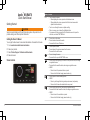 2
2
-
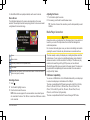 3
3
-
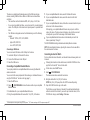 4
4
-
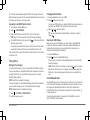 5
5
-
 6
6
-
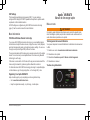 7
7
-
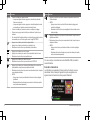 8
8
-
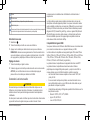 9
9
-
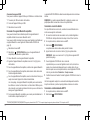 10
10
-
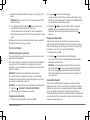 11
11
-
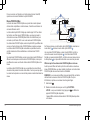 12
12
-
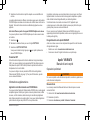 13
13
-
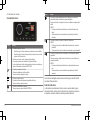 14
14
-
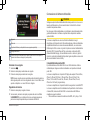 15
15
-
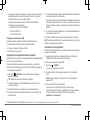 16
16
-
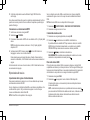 17
17
-
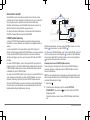 18
18
-
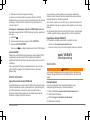 19
19
-
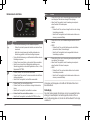 20
20
-
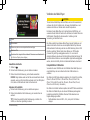 21
21
-
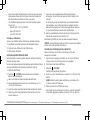 22
22
-
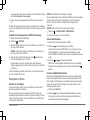 23
23
-
 24
24
-
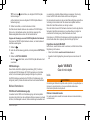 25
25
-
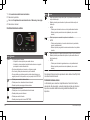 26
26
-
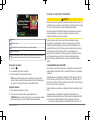 27
27
-
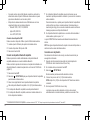 28
28
-
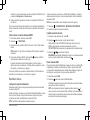 29
29
-
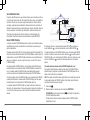 30
30
-
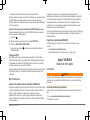 31
31
-
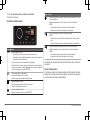 32
32
-
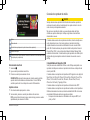 33
33
-
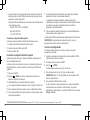 34
34
-
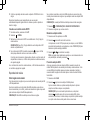 35
35
-
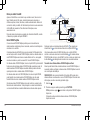 36
36
-
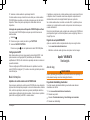 37
37
-
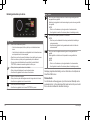 38
38
-
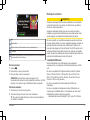 39
39
-
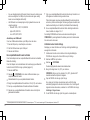 40
40
-
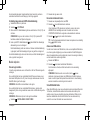 41
41
-
 42
42
-
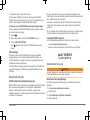 43
43
-
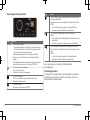 44
44
-
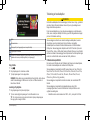 45
45
-
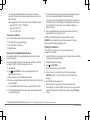 46
46
-
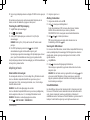 47
47
-
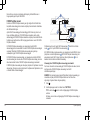 48
48
-
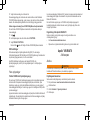 49
49
-
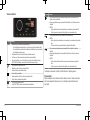 50
50
-
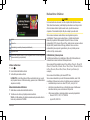 51
51
-
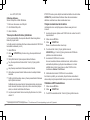 52
52
-
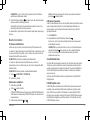 53
53
-
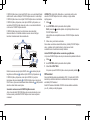 54
54
-
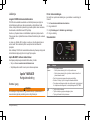 55
55
-
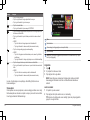 56
56
-
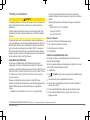 57
57
-
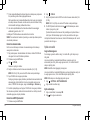 58
58
-
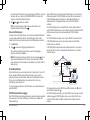 59
59
-
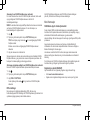 60
60
-
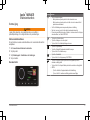 61
61
-
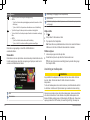 62
62
-
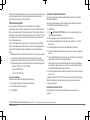 63
63
-
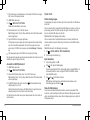 64
64
-
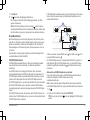 65
65
-
 66
66
-
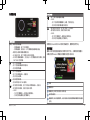 67
67
-
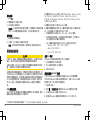 68
68
-
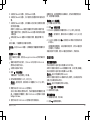 69
69
-
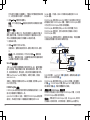 70
70
-
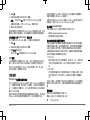 71
71
-
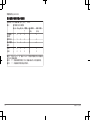 72
72
-
 73
73
på andra språk
- italiano: Fusion MS-RA670 Guida Rapida
- español: Fusion MS-RA670 Guía de inicio rápido
- Deutsch: Fusion MS-RA670 Schnellstartanleitung
- português: Fusion MS-RA670 Guia rápido
- français: Fusion MS-RA670 Guide de démarrage rapide
- dansk: Fusion MS-RA670 Hurtig start guide
- Nederlands: Fusion MS-RA670 Snelstartgids
Relaterade papper
-
Fusion Apollo MS-SRX400 Snabbstartsguide
-
Fusion MS-RA670 Snabbstartsguide
-
Fusion MS-RA210 Snabbstartsguide
-
Fusion MS-SRX400 Bruksanvisning
-
Fusion MS-RA770 Snabbstartsguide
-
Fusion MS-RA770 Snabbstartsguide
-
Fusion MS-RA210 Snabbstartsguide
-
Fusion MS-WB670 Snabbstartsguide
-
Fusion MS-RA670 Användarmanual
-
Fusion MS-ERX400 Snabbstartsguide